Приложения для увеличения оперативной памяти андроид. Как освободить оперативную память на андроиде
Наличие свободной оперативной памяти на Android устройстве очень важно для работы устройства. Если свободной оперативной памяти будет мало, то устройство начнет работать намного медленней. Кроме этого недостаток оперативной памяти может привести к тому, что пользователь не сможет запустить требовательные приложения. Поэтому очень важно знать, как очистить оперативную память на Android. Если вы будете знать, как это делается, то в случае недостатка оперативной памяти вы сможете быстро все исправить и продолжить работу с Android устройством.
Как очистить оперативную память на Android при помощи меню настроек
Для того чтобы очистить оперативную память на Андроиде вам не обязательно использоваться специальные программы. Все можно сделать с помощью инструментов, которые уже встроены в данную операционную систему. Для этого откройте Настройки Андроид, перейдите в раздел «Приложения», а потом откройте вкладку «Выполняется» (в некоторых случаях данная вкладка может называться «Работающее» или «Запущенные»).
На данной вкладке вы увидите список всех запущенных приложений на вашем Андроид устройстве. Справа от приложения будет указан объем памяти, которое оно занимает, а внизу экрана будет диаграмма, сообщающая о количестве занятой и свободной оперативной памяти на вашем устройстве. Для того чтобы освободить оперативную память просмотрите данный список приложений и определите те приложения, которые занимают больше всего памяти. Кликнув по такому приложению, вы увидите страницу, на которой можно остановить работу данного приложения. Останавливая работу приложений, вы будете очищать оперативную память на Андроид.
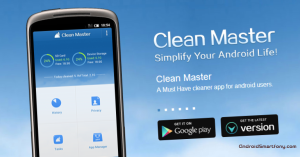
Также вы можете перейти к списку кэшированных процессов. Для этого нужно нажать на соответствующую кнопку вверху экрана.
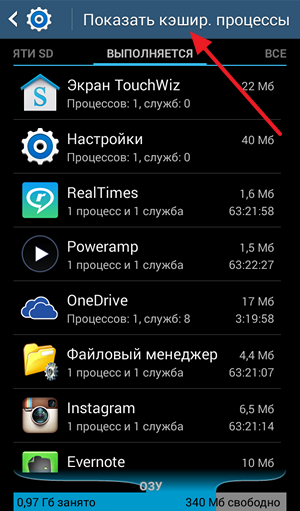
В данном списке вы увидите приложения, которые хранятся в оперативной памяти для повышения скорости их запуска при повторном обращении пользователя. Останавливая работу данных приложений, вы также сможете немного очистить оперативную память на Андроид.
Как освободить оперативную память на Android с помощью специальных приложений
Также вы можете освобождать оперативную память на Андроид с помощью специальных приложений. Использование приложений позволит вам выполнять данную процедуру намного быстрее и эффективней.
Для примера мы продемонстрируем, как освободить немного оперативной памяти с помощью приложения Memory Booster Lite. Данное приложение является одним из наиболее популярных среди приложений для освобождения оперативной памяти. При этом Memory Booster Lite является бесплатным и его можно без проблем .
Итак, запускаем Memory Booster Lite и сразу нажимаем на кнопку «Speed Boost».
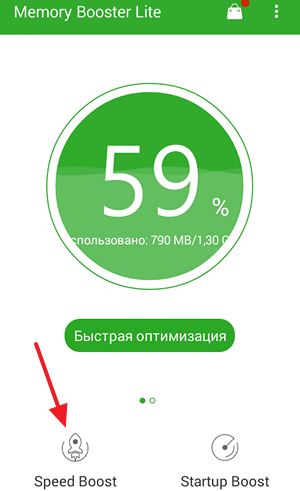
После этого перед вами появится список запущенных приложений, работу которых можно остановить для освобождения оперативной памяти. Если вы хотите освободить максимум оперативной памяти, то просто нажмите на кнопку «Boost». В этом случае приложение Memory Booster Lite остановит работу всех доступных ему приложений.
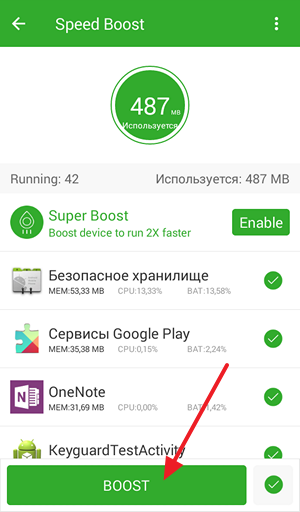
Если же вы хотите остановить работу только некоторых приложений, то нажмите на кнопку для снятия отметок, которая находится внизу экрана.
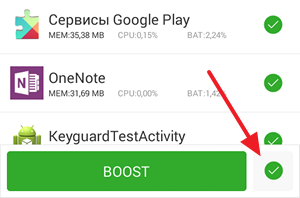
После этого нужно отметить нужные приложения и нажать на кнопку «Boost».
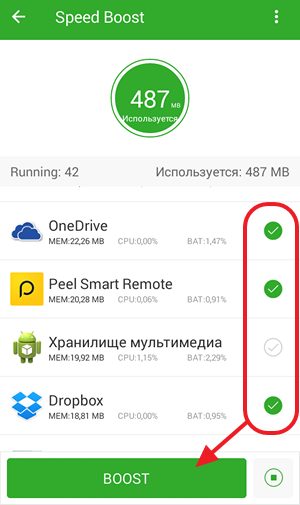
После нажатия на кнопку «Boost» приложение Memory Booster Lite останавливает работу выбранных приложений и тем самым освобождает оперативную память под другие задачи.
Нужно отметить, что в приложении Memory Booster Lite есть еще одна функция, которая может использоваться для очистки оперативной памяти. Эта функция называется «Startup Boost», а кнопка для ее запуска находится на стартовом экране приложения.
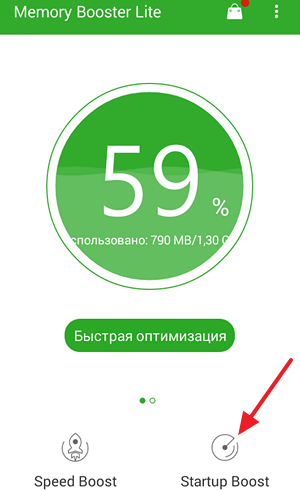
Нажав на кнопку «Startup Boost» вы увидите список всех приложений, которые запускаются вместе с операционной системой Android. Другими словами, это список приложений, которые находятся в автозагрузке. Для того чтобы отключить автозагрузку приложения переместите переключатель в положение «Включено» и нажмите на кнопку «Boost».
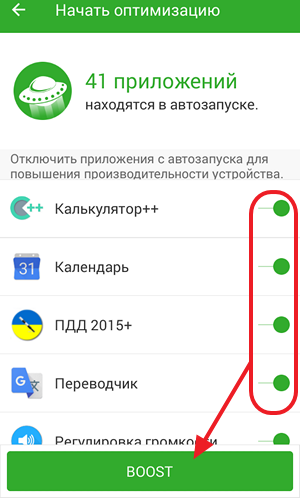
Таким образом, вы можете уменьшить количество приложений, которые занимают оперативную память сразу после запуска Android устройства.
Андроид – надежная и мультифункциональная платформа, предоставляющая разработчикам практически неограниченный спектр возможностей. Но при этом главный недостаток остается – многие утилиты не выгружаются, а сворачиваются в трей, при этом сильно возрастает нагрузка на модуль ОЗУ. При некотором стечении обстоятельств это приводит к краху системы. С каждой новой итерацией этот недостаток удалось отчасти нивелировать, но он все равно присутствует. В данной статье мы попытаемся детально раскрыть вопрос – как освободить оперативную память на Android.
Андроид. Недостаточно свободной памяти: Видео
Способы очистки
Существует несколько основных способов как освободить память на Андроиде:
- Первый вариант – использовать внутренние инструменты системы. Практически каждый производитель с недавних пор встраивает специальную утилиту, которая может называться по-разному – в некоторых случаях это «Очистка» или «Clean». Нажав на нее, произойдет выгрузка всех лишних приложений.
- Второй способ очистить ОЗУ на Android – меню настройки. Для это надо зайти в это меню, далее переключиться на пункт «Работающие».
Внизу отобразится количество оперативной памяти: занятой и свободной. В таблице будут отображены утилиты, некоторые из них можно выгрузить, другие являются важными для нормального функционирования системы. После этого надо поставить галочку возле одной из программ и нажать «Остановить». Часть оперативной памяти будет освобождена.
- Третий – использовать специальную утилиту, которую можно найти на Google Play – Clean master. Скачать ее можно по ссылке . Это один из самых эффективных способов очистить оперативную память на Android. После скачивания приложения и его запуска пользователь увидит меню.
Там будет отображена информация о количестве свободной оперативной и постоянной памяти. Если нажать на один из этих параметров (в нашем случае это ОЗУ) отобразится еще одна панель, в самом верху будет цифра в мегабайтах памяти, которую можно освободить.
При нажатии на кнопку «Ускорить» процедура будет проведена и какое-то количество ОЗУ станет свободным. С помощью Clean Master можно освобождать и постоянную память: соответствующий пункт выбирается на первой странице.
Выводы
Очистка оперативной памяти Android является очень важной процедурой для нормального взаимодействия с операционной платформы. Такая операция позволяет не только оптимизировать ОЗУ, но и значительно ускорить работу с системой. Если раньше при использовании игр или даже обыкновенного открытия новых страниц в браузере они заметно тормозили, то после процедуры освобождения проблема пропадает.
Из вышеописанных методов самым эффективным является использование Clean Master, но если нету доступа к интернету, но при этом надо срочно провести оптимизацию, подойдут и встроенные инструменты. Однако стоит помнить, что закрытие некоторых из них приводит к некорректной работе платформы. Правда, в последних версиях разработчики заметно урезали возможности закрывать те или иные запущенные программы.
Как легко освободить оперативную память на Android: Видео
Наличие свободной оперативной памяти на Android устройстве очень важно для работы устройства. Если свободной оперативной памяти будет мало, то устройство начнет работать намного медленней. Кроме этого недостаток оперативной памяти может привести к тому, что пользователь не сможет запустить требовательные приложения. Поэтому очень важно знать, как очистить оперативную память на Android. Если вы будете знать, как это делается, то в случае недостатка оперативной памяти вы сможете быстро все исправить и продолжить работу с Android устройством.
Как очистить оперативную память на Android при помощи меню настроек
Для того чтобы очистить оперативную память на Андроиде вам не обязательно использоваться специальные программы. Все можно сделать с помощью инструментов, которые уже встроены в данную операционную систему. Для этого откройте Настройки Андроид, перейдите в раздел «Приложения», а потом откройте вкладку «Выполняется» (в некоторых случаях данная вкладка может называться «Работающее» или «Запущенные»).
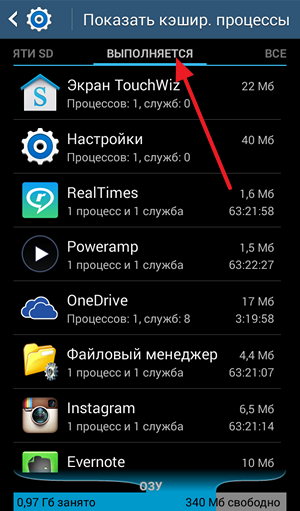
На данной вкладке вы увидите список всех запущенных приложений на вашем Андроид устройстве. Справа от приложения будет указан объем памяти, которое оно занимает, а внизу экрана будет диаграмма, сообщающая о количестве занятой и свободной оперативной памяти на вашем устройстве. Для того чтобы освободить оперативную память просмотрите данный список приложений и определите те приложения, которые занимают больше всего памяти. Кликнув по такому приложению, вы увидите страницу, на которой можно остановить работу данного приложения. Останавливая работу приложений, вы будете очищать оперативную память на Андроид.
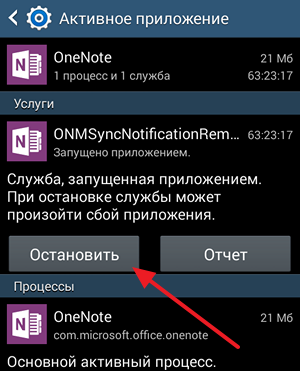
Также вы можете перейти к списку кэшированных процессов. Для этого нужно нажать на соответствующую кнопку вверху экрана.
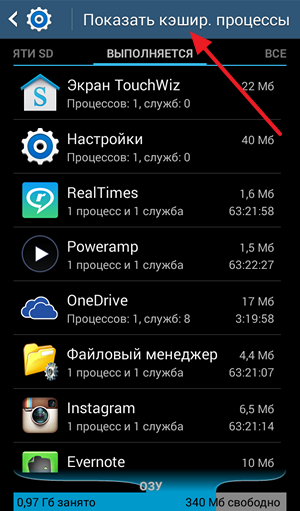
В данном списке вы увидите приложения, которые хранятся в оперативной памяти для повышения скорости их запуска при повторном обращении пользователя. Останавливая работу данных приложений, вы также сможете немного очистить оперативную память на Андроид.
Как освободить оперативную память на Android с помощью специальных приложений
Также вы можете освобождать оперативную память на Андроид с помощью специальных приложений. Использование приложений позволит вам выполнять данную процедуру намного быстрее и эффективней.
Для примера мы продемонстрируем, как освободить немного оперативной памяти с помощью приложения Memory Booster. Данное приложение является одним из наиболее популярных среди приложений для освобождения оперативной памяти. При этом Memory Booster является бесплатным и его можно без проблем скачать отсюда .
Итак, запускаем Memory Booster и сразу нажимаем на кнопку «Speed Boost ».
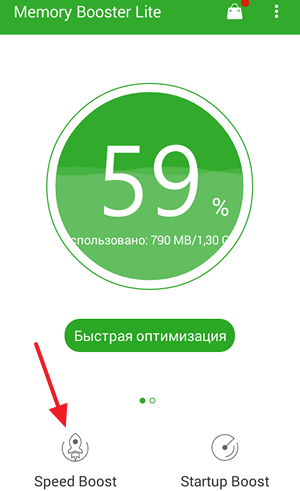
После этого перед вами появится список запущенных приложений, работу которых можно остановить для освобождения оперативной памяти. Если вы хотите освободить максимум оперативной памяти, то просто нажмите на кнопку «Boost ». В этом случае приложение Memory Booster остановит работу всех доступных ему приложений.
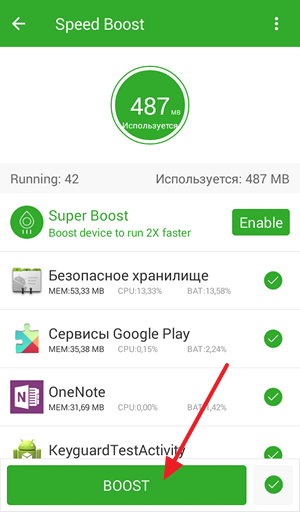
Если же вы хотите остановить работу только некоторых приложений, то нажмите на кнопку для снятия отметок, которая находится внизу экрана.
![]()
После этого нужно отметить нужные приложения и нажать на кнопку «Boost ».
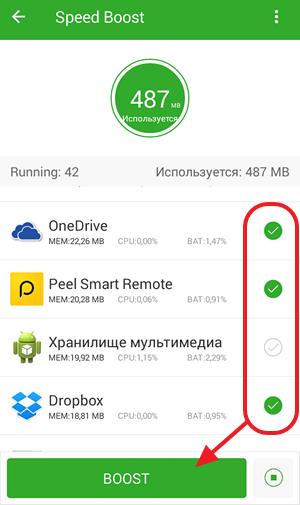
После нажатия на кнопку «Boost » приложение Memory Booster останавливает работу выбранных приложений и тем самым освобождает оперативную память под другие задачи.
Нужно отметить, что в приложении Memory Booster есть еще одна функция, которая может использоваться для очистки оперативной памяти. Эта функция называется «Startup Boost », а кнопка для ее запуска находится на стартовом экране приложения.
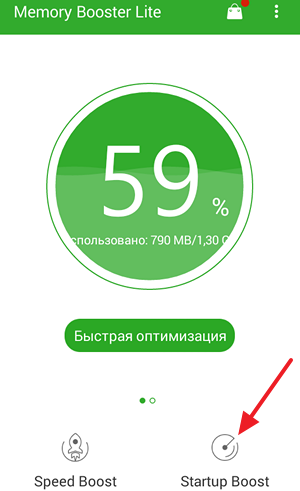
Нажав на кнопку «Startup Boost » вы увидите список всех приложений, которые запускаются вместе с операционной системой Android. Другими словами, это список приложений, которые находятся в автозагрузке. Для того чтобы отключить автозагрузку приложения переместите переключатель в положение «Включено» и нажмите на кнопку «Boost ».
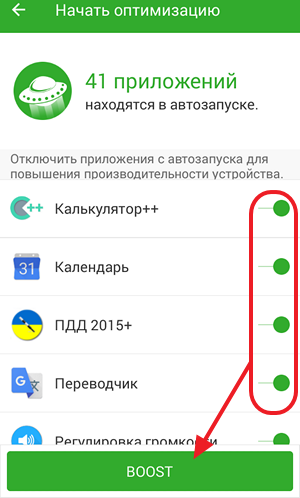
Таким образом, вы можете уменьшить количество приложений, которые занимают оперативную память сразу после запуска Android устройства.
Знание о том, как можно очистить оперативную память на устройстве с Андроидом, позволяет вдохнуть новую жизнь в работу смартфона или планшета. Досадные зависания системы, вылеты функционирующих приложений не дают в полной мере использовать потенциал устройства.
Андроид широко распространен среди пользователей мобильных устройств. Эта бесплатная ОС зарекомендовала себя с хорошей стороны, она позволяет с помощью ограниченных ресурсов смартфона получать доступ к широкому функционалу приложений, многие из которых раньше удавалось запустить лишь на мощных персональных компьютерах. К тому же входной порог для разработчика настолько низкий, что приложения для него зачастую разрабатывают коллективы из 1-2 человек. Поэтому количество доступных программ для данной системы составляет сотни тысяч.
Подобрать что-то полезное для себя и сразу же закачать в телефон может каждый пользователь. Однако в этом и кроется недостаток платформы, ведь раз контроль качества отсутствует, то заведомо глючные и неработоспособные программы все равно попадают на площадки дистрибуции, а далее и конечным пользователям.
Работа таких программ может зачастую очень сильно грузить как процессор, так и память телефона, существенно ухудшая его работоспособность. Поэтому пользователям приходится самостоятельно заниматься оптимизацией работы своих устройств, этим они платят за приобретение бесплатных или дешевых приложений.
Способы очистки памяти
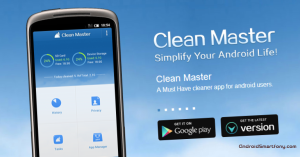
Польза и вред процесса
После разбора вариантов, как освободить оперативную память, для многих остается не до конца понятным, насколько большую пользу это может принести. С одной стороны, освобождаем занятые мегабайты. С другой, тратим ресурсы на их освобождение.
Нужно сказать, что многое зависит от самого телефона. В моделях с ОЗУ менее 1 Гб существенного прироста производительности пользователь ощутить не сможет. Если же память 2 Гб и более, то возможен некоторый прирост, но все сугубо индивидуально.
Общее правило, которое действует всегда: не загружать систему изначально большим количеством задач, а также использовать хорошо оптимизированные приложения, пользуясь статистикой отзывов и просматривая, сколько раз уже была скачана другими пользователями данная программа. Это позволит избежать последующих проблем с падением производительности.









